設定管理員設定
 適用於:深入解析系統管理員
適用於:深入解析系統管理員
重要事項
管理員設定會影響Teams和Web中 Viva Insights 應用程式中的組織深入解析。
身為深入解析系統管理員,您可以設定和編輯管理員 設定 ,以允許所有測量人員管理員或指定的管理員群組存取有關其小組的匯總共同作業深入解析。
關於管理員設定
管理員的必要條件
除了您在下方設定的設定之外,經理還需要有兩件事,才能存取 Viva Insights 中的組織深入解析:
- Microsoft 365 全域系統管理員指派給他們的授權
- 符合或超過 [小組大小下限 ] 設定的小組
小組大小
只有小組符合或超過 [小組大小下限] 設定的經理,才能存取Teams和網路中 Viva Insights中的組織深入解析。 這個數位不能低於 10。
小組的大小包括主管,以及直接或間接向組織報告階層內該經理報告的所有員工。
注意事項
若要瞭解小組大小與群組大小有何不同,請移至 小組大小下限與最小群組大小之間有何差異?。
目前的經理
您會在 [管理員 設定 ] 頁面上注意到下列數位。 根據預設,這些數位是以 Microsoft Entra 數據為基礎,或是已成功上傳並處理進階深入解析應用程式中 Viva Insights 的最新組織 (HR) 數據:
- 目前的經理
- 測量的經理 – 獲指派授權的經理數目,以及可在Teams中查看其小組 Viva Insights 深入解析的人員數目
- 在 Viva Insights 中啟用匯總群組深入解析的管理員 – 符合您設定之小組大小下限的經理數目。 這些經理可以檢視有關其小組的匯總群組深入解析。
設定管理員設定
若要設定管理員設定,請遵循下列步驟:
針對 [管理員] 選取 [Viva Insights]。 當您選取此方塊時,您將允許小組大小下限的經理存取其在 Viva Insights 中的小組數據。
![顯示 [管理員設定] 頁面的螢幕快照。](../images/manager-settings-check-box.png)
選取下列其中一項:
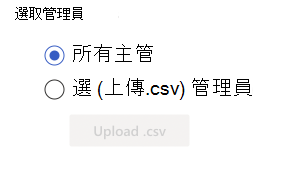
- 所有主管都可讓所有測量管理員存取小組深入解析, (授與其小組大小符合最低) 。 如果您選取此選項,請繼續進行步驟 3。
- 選取管理員 (上傳 .csv) ,讓您能夠讓特定管理員存取小組深入解析。 選取此選項之後:
- Create .csv 檔案,其中列出選取管理員的電子郵件位址。
- 選 取 [上傳 .csv ],以上傳您的清單。
- 選 取 [下載目前啟用的手動上傳管理員列表 .csv ,以確認哪些管理員現在具有存取權。 如果發生錯誤,例如無效的電子郵件或未授權的管理員,.csv 檔案會顯示該管理員的錯誤。
確認或變更 小組大小下限。 您可以將此最小值變更為超過10的數位,這是允許的最低設定。 此設定只會限制擁有小組等於或超過該數目的主管的存取權,其中包含小組計數中的經理。
![顯示 [設定小組大小] 選項的螢幕快照。](../images/manager-settings-set-min-team-size.png)
選取 [儲存]。
注意事項
這些設定的變更將在一小時后套用。
小組大小下限和群組大小下限有何差異?
小組大小下限
小組大小下限會決定哪些經理有資格在 Viva Insights 應用程式中檢視組織深入解析。 小組的大小包括主管,以及直接或間接向組織報告階層內該經理報告的所有員工。 這個數位不能低於 10。
以下是一些不同報告階層的範例。 每個圖表都會指出階層頂端的管理員是否有資格檢視組織深入解析。 在這些範例中,大小下限會保留在預設值:10。
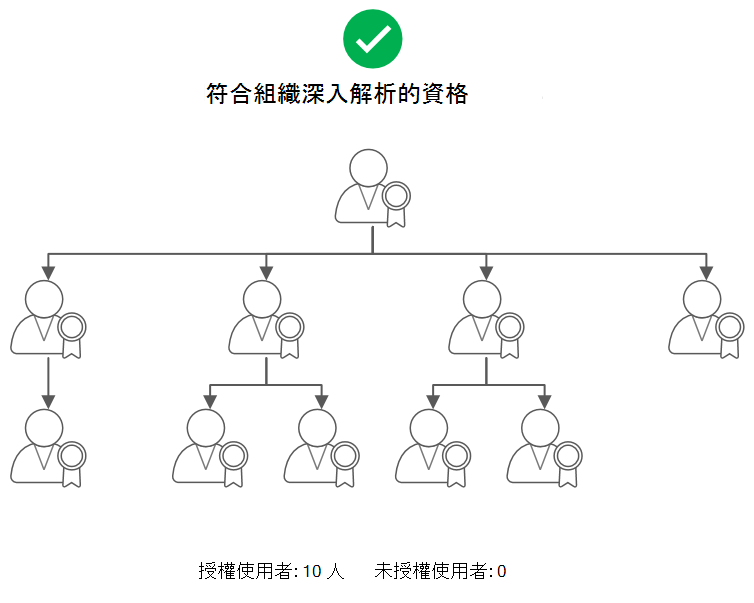
頂端有綠色核取徽章,且卷標為「符合組織深入解析資格」的圖表。 它會顯示組織結構。 圖表頂端的管理員有四個直接報告。 第一個直接報表有一個報表。 第二個和第三個直接報表有兩個報表。 第四個直接報表有一個報表。 圖表上的每個人都有授權,以功能區表示。 底部的附註顯示「授權使用者:10」和「未授權的使用者:0」。
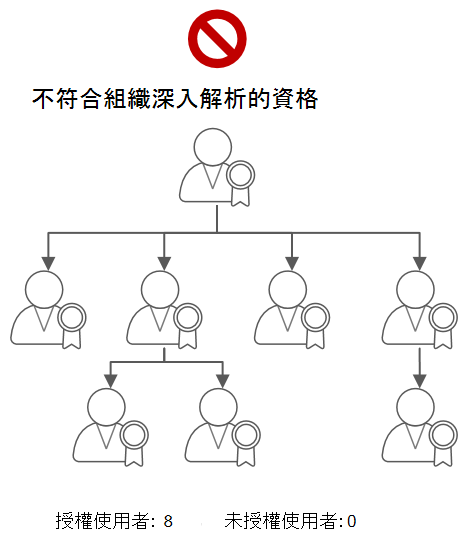
頂端有紅色「否」符號的組織圖表,以及「不符合組織深入解析的資格」標籤。 它會顯示組織結構。 圖表頂端的管理員有五份直接報告。 第一個、第三個和第五個直接報表有兩個報表。 第二個和第四個直接報表沒有報告。 只有部分人員擁有授權,以功能區表示。 底部的附註顯示「授權使用者:7」和「未授權的使用者:5」。
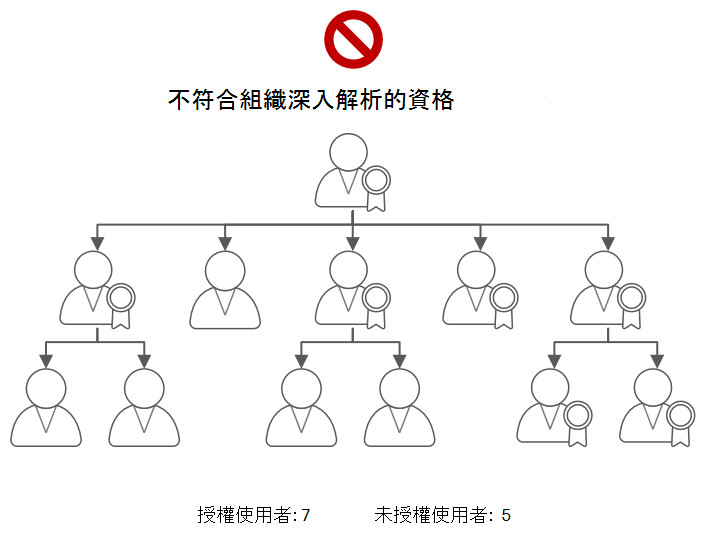
頂端有紅色「否」符號的組織圖表,以及「不符合組織深入解析的資格」標籤。 它會顯示組織結構。 圖表頂端的管理員有四個直接報告。 第一個和第三個直接報表沒有報告。 第二個直接報表有兩個報表。 第四個直接報表有一個報表。 圖表上的每個人都有授權,以功能區表示。 底部的附註顯示「授權使用者:8」和「未授權的使用者:0」。
如先前所述,管理員也必須 獲指派授權 ,才能檢視這些深入解析。
群組大小下限
群組大小下限有助於保護個人隱私權。 由於根據較小群組的結果,更容易猜測個人的相關信息,因此,當 Outlook 和 Teams 中的使用中人員少於最小群組大小時,我們會隱藏組織深入解析數周。 深入解析系統管理員可以選擇增加此閾值,但必須至少為 10。 最小群組大小適用於進階深入解析 Power BI 範本中的數據視覺效果,以及 Outlook 和 Teams 中領導者和經理組織深入解析中的群組比較。
後續步驟
適用於:Microsoft 365 全域系統管理員、Exchange 系統管理員、深入解析系統管理員
意見反映
即將推出:我們會在 2024 年淘汰 GitHub 問題,並以全新的意見反應系統取代並作為內容意見反應的渠道。 如需更多資訊,請參閱:https://aka.ms/ContentUserFeedback。
提交及檢視以下的意見反映:

![[管理員設定] 頁面的螢幕快照。](../images/manager-settings.png)